テレワークや家でのちょっとした副業(ちょっとじゃない、実は本気)なんかに、ワークスペースを整えたい。
デュアルディスプレイに辿り着き、モニターアームを使えばデスクで広々と快適に過ごすことができる。仕事が捗る!
- 在宅ワークなどで家でオフィス環境を整えたい
- 副業でディスプレイを3つ使いたい。ただコスト抑えたい。
- とりあえず、モニターアーム選んでおこう。コスパ最強の商品紹介します!
建築家の夫が選んだものは、この2つ!!
楽天マラソンの時に買ったので、違うお店を選んでいます!
商品はどちらも、同じです。
ショップ買い周りでポイントゲット!!
モニターの設置方法
モニターの設置方法で、最も簡単なのが、直置き。
その名の通り、購入して机に置くだけです。
机の場所めっちゃとられるー、せっかくディスプレイ買ったの失敗したかな。。
ディスプレイの足、なんでこんなゴツいん。。
微妙に高さ違うー、同じディスプレイ2つ買っとけばよかった。買い足しNG。
そんな声が聞こえてきそう、いや、聞こえてきたんで、どうにかして机を綺麗にしたいんだろうと思います。
- 直置き
- モニターアーム(机に固定)
- 壁付、壁掛け(DIY)
- 天井付、天井吊り下げ(DIY)これはバカですね。
プロにお願いして、壁掛けにしてしまえば、きっと究極にシンプルなデスク環境が生まれるのでしょう。
でも、そんな
「手間も、暇も、お金もない」ってことで
なにも考えずモニターアーム買いましょう。
とにかく設置が簡単。安い。見た目よし!
モニターアームは机に取り付けるだけで、コストもかけずに、シンプルにデスク環境を整えられる商品です。
モニターアームの選び方
固定方法は手軽なクランプ式が無難
自由度が高く、設置しやすいのは「クランプ式」
初心者でも簡単に設置できて、ディスプレイの位置もしっかり調整できます。
正直、これほど楽だとは思っていなかったので
重い腰を早く上げるべきでした。やって損しない。早い段階でやるべき自己投資かなと思います。
※ちなみに製品によっては、両方対応できることが多いのです。
・穴の空いているデスクorデスクに穴を開ける必要がある
・位置は一度決めたら変えられない
・ディスプレイをガッチリ机に固定できる
・クランプ式より設置位置が奥にできる
・デスクに穴を空けずに設置できる。
・どこにでも設置できる。
・ディスプレイはガッチリ固定できないが、必要十分な強度はある
・設置位置は、そもそもモニターアームを使う時点で、めっちゃ改善されている。
位置を調整できるか。4軸の回転軸で、快適なディスプレイの位置に設置したい
軸の多さは「調整幅」だと、思ってください。
結局は固定してしまうものだと思うので、設置しやすさにつながります。
せっかく買ったのに、これできないの?ってならないように確認しましょう。
建築家の夫曰く
「高さ方向(上下)、前後方向が、どれだけ動かせるか」がポイント
- 傾斜角度±35°
モニターを±180°回転
左右に90°回転 - 上下に6.5〜60㎝
- 左右に±180°回転
- 左右に±135°回転
- 1〜4を組み合わせると、前後に4.5〜50㎝
ディスプレイサイズは対応しているか?
23、24インチの時代から、27インチそして、32インチ〜
一般的な使い勝手では27インチあれば大きい方だと思うので、32インチまで対応していれば
そうそう困ることはないかと思います。
今回ご紹介する、商品は32インチ対応なので、割と選べる人は多いのかなと思います。
こういうのも検討していたのよ。
楽天ROOMも始めましたので、是非こちらもチェックしてみてください!

こちらは移転前のブログです。以前の記事は、是非こちらからご覧いただけると嬉しいです!
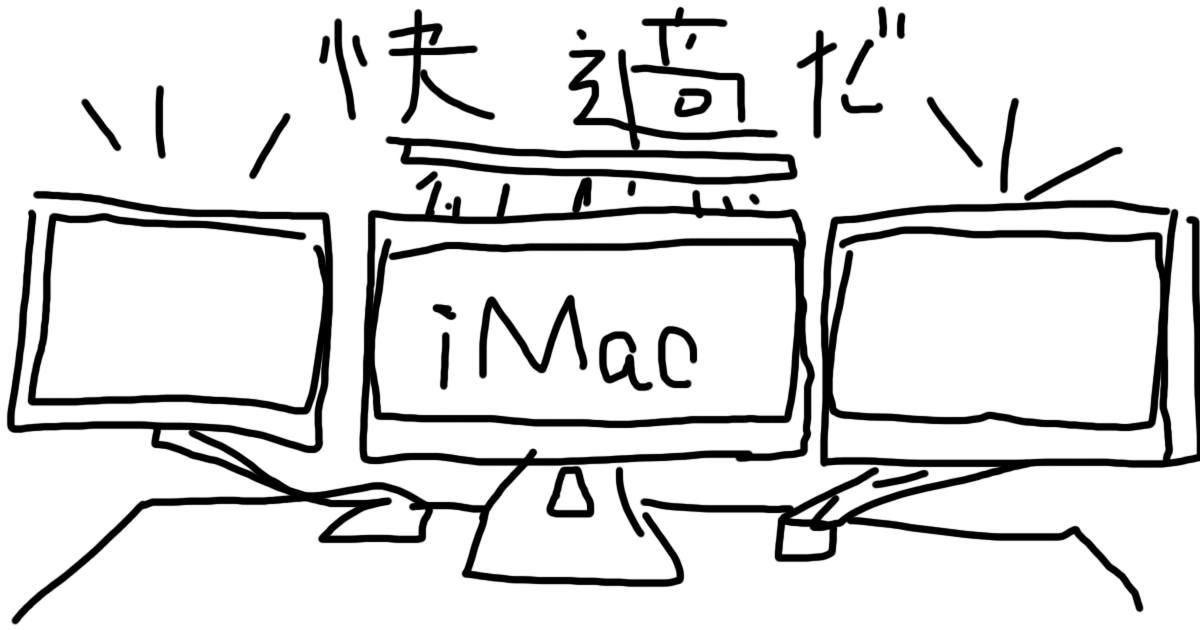








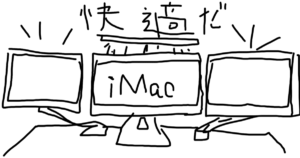

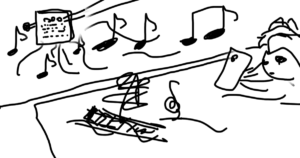
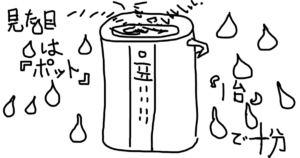
コメント